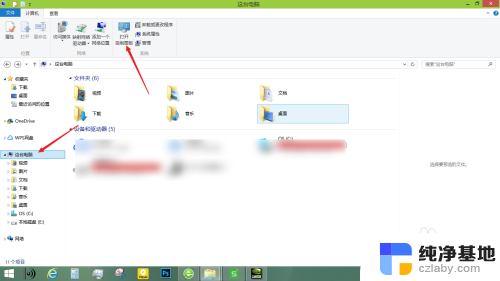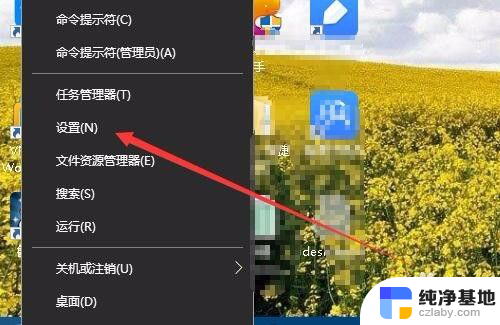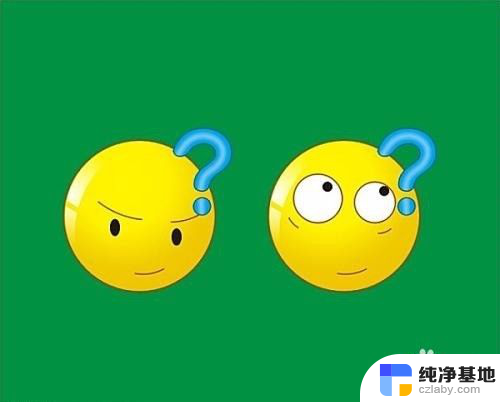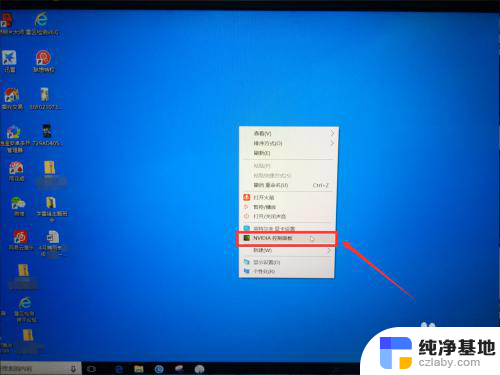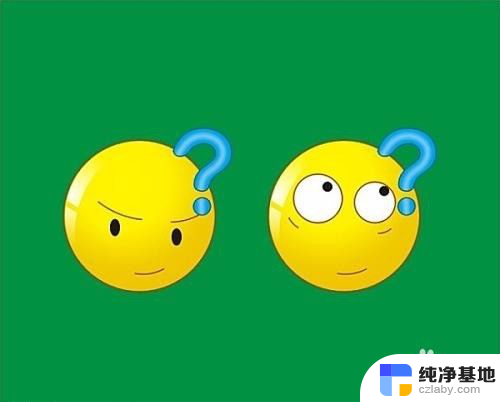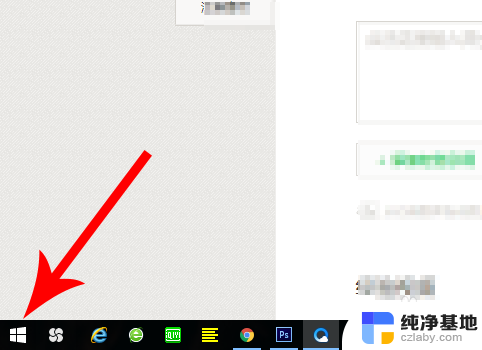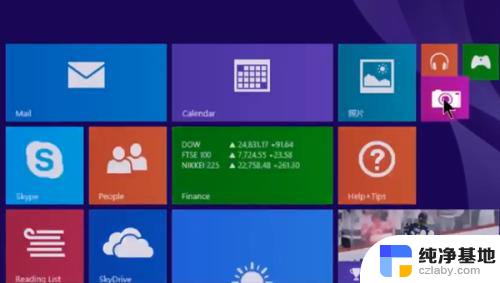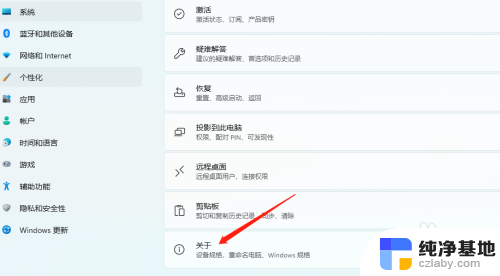笔记本怎么开启独显
现如今笔记本电脑已经成为人们日常生活和工作中不可或缺的工具,对于一些游戏爱好者来说,他们希望能够在笔记本上流畅地运行各类3D游戏,而要实现这一目标,就需要利用笔记本上的独立显卡来提升图形性能。如何开启笔记本上的独立显卡,以及如何让游戏程序识别并使用独显成为了许多玩家关注的问题。接下来我们将为大家详细介绍笔记本如何开启独显,并让游戏完美运行的方法。
方法如下:
1.步骤一:笔者今天在Win10系统的笔记本为大家介绍一下笔记本怎么开启独显,电脑玩大型3D游戏或者图形视频软件时候才能享受到独立显卡的高性能, 设置启用独立显卡?但是在启用的时候你要查看一下电脑是否是双显卡的
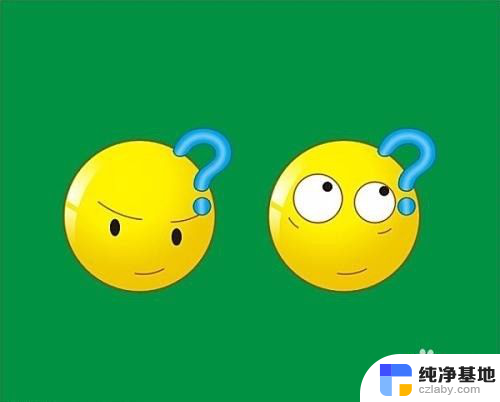
2.步骤二:但是在启用的时候你要查看一下电脑是否是双显卡的,查看双选卡在桌面上找到我的电脑鼠标右击选择管理。进入之后点击设备管理器,找到显示适配器查看你是否是双显卡。

3.步骤三:打开电脑控制面板,选中查看小图标。打开的NVIDIA控制面板中,我们在左侧的3D设置中,点击【管理3D设置】,然后在右侧的【全局设置】中,将首选图形处理器下方的选项,更改为【高性能NVIDIA处理器】,完成后,记得再点击底部的【保存】即可,如下图所示
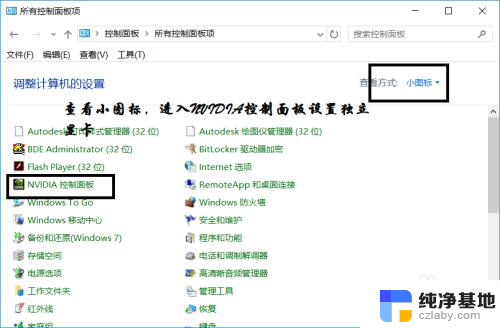
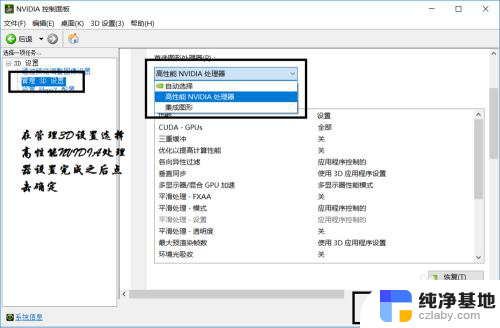
4.步骤四:右击打开可交配式显卡-浏览程序并添加,添加完成后选择是高性能还是省电。当然也许你想添加的那个程序英伟达并不知道,这个时候你就要点这个添加按钮你要添加的程序。对于笔记本,可以选择电源管理方式为最高性能,

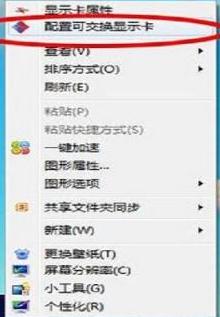
以上就是笔记本开启独立显卡的全部内容,如果您有需要,可以按照小编的步骤进行操作,希望对大家有所帮助。